結果


LoRAとは?
LoRAは、モデルの他に追加の学習データを自分で作り、画像生成に利用することができます。作成したLoRAのファイルは比較的軽量で、配布や他の人が作成したLoRAを自分の画像生成に利用することも可能です。
LoRAを使用することで、特定の画像スタイルを再現したり、あるいは新しい画像スタイルを作成したりすることができます。
例えば、あるイラストスタイルを生成するモデルがある場合でも、そのモデルには存在しないポーズや絵柄を作成することができます。
配布されているLoRAを使用するだけであれば、より簡単に導入することができます。また、Stable Diffusion WebUIでは複数のLoRAを重みづけで組み合わせることができ、生成する画像の幅が広がります。
実際に行ったこと
環境
| OS | Windows 11 (22HS) |
| CPU | Core i7-11700K |
| メモリ | 16GB |
| GPU | RTX 3070 |
前提条件
- Stable Diffusion WebUI(AUTOMATIC1111)がインストールされていること
やったこと
今回使うモデルのダウンロード
こちらからダウンロードすることができます。civitaiというサイトで、ダウンロードには会員登録が必須です。
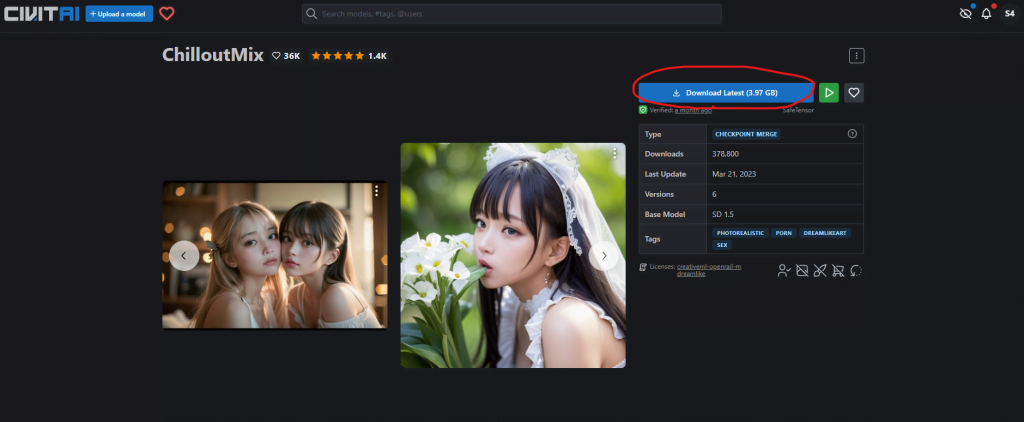
今回使うモデル(ChilloutMix)はリアル寄りの画像生成ができるもので、civitaiでもトップにランクインする人気モデルです。最近civitaiにモデルの権利が渡った模様です。
LoRAのダウンロード
今回は原神のキャラである八重神子のコスプレを生成する画像にさせようと思います。
また、生成する画像の美麗さを上げるためにkoreanDollLikenessというLoRAも使っていきます。
LoRAもcivitaiからのダウンロードなのでダウンロード方法はモデルの時と同じです
モデルの移動
上記のやり方に従っているのであれば、ホームディレクトリにStable Diffusion WebUIのフォルダが存在します。その中の models/Stable-diffusion のフォルダにモデルを移動させます。
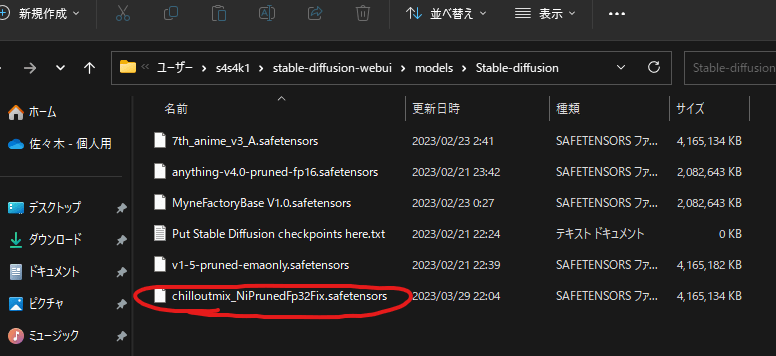
LoRAの移動
ダウンロードした2つのLoRAを、models/Lora のフォルダにモデルを移動させます。
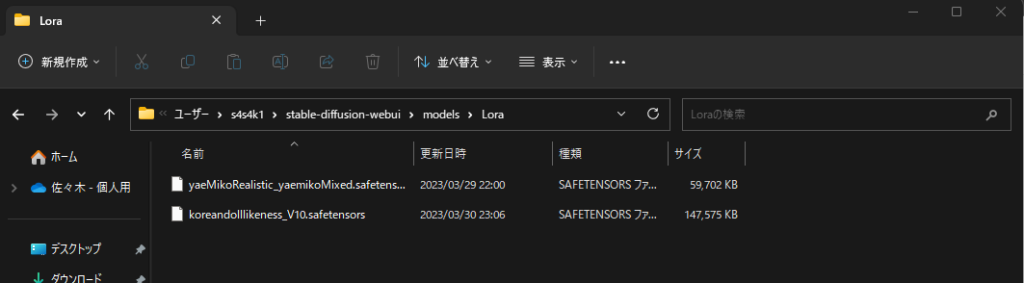
Stable Diffusion WebUIの起動
すでに起動している方は再起動をお願いします。
すると、上部の「Stable Diffusion checkpoint」でダウンロードしたモデルが選択できるようになっています。
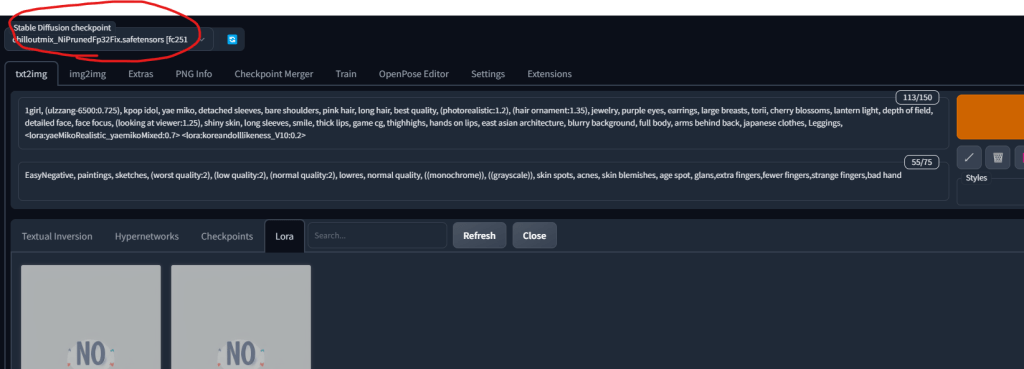
画像生成
いわゆる呪文を入力していきます。
| positive prompt | 1girl, (ulzzang-6500:0.725), kpop idol, yae miko, detached sleeves, bare shoulders, pink hair, long hair, best quality, (photorealistic:1.2), (hair ornament:1.35), jewelry, purple eyes, earrings, large breasts, torii, cherry blossoms, lantern light, depth of field, detailed face, face focus, (looking at viewer:1.25), shiny skin, long sleeves, smile, thick lips, game cg, thighhighs, hands on lips, east asian architecture, blurry background, full body, arms behind back, japanese clothes, Leggings |
| negative prompt | EasyNegative, paintings, sketches, (worst quality:2), (low quality:2), (normal quality:2), lowres, normal quality, ((monochrome)), ((grayscale)), skin spots, acnes, skin blemishes, age spot, glans,extra fingers,fewer fingers,strange fingers,bad hand |
呪文が入力できたら、LoRAの適用をします。Generateボタン下の花札みたいなボタンを押してください。

クリックすると、プロンプト入力下に新たなウィンドウがでてきます。表示されているものがLoRAになります。
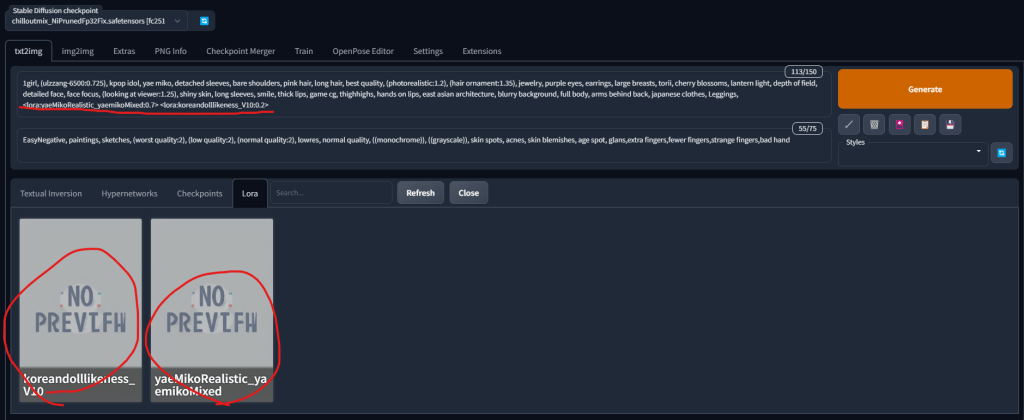
これらをクリックすると、プロンプトに文字が入力されます。Stable Diffusionはこれらの文字列を認識して、LoRAを適用していきます。また、
<lora:yaeMikoRealistic_yaemikoMixed:0.7> <lora:koreandolllikeness_V10:0.2>:のあとにある数値はどれぐらいそのLoRAを適用するかの値です。今回は八重神子を強く適用し、koreandolllikenessを若干だけ適用したいので上記のような値にしております。
次にパラメータを設定していきます。こちらは普段通りで大丈夫です。
| Sampling method | DPM++ SDE |
| Sampling steps | 20 |
| CFG Scale | 6 |
width, height(幅、高さ)はご自由に設定くださいませ。
上記の設定が完了すれば下記のような感じになると思います。
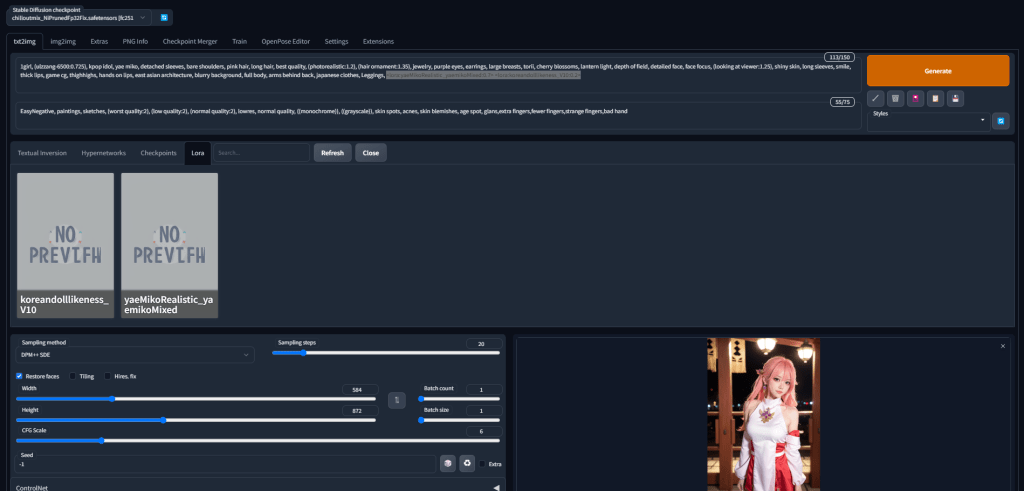
これでGenerateを押下すれば記事最初(実際に生成したイラスト①、②)のようなイラストが生成されると思います。
お疲れさまでした!
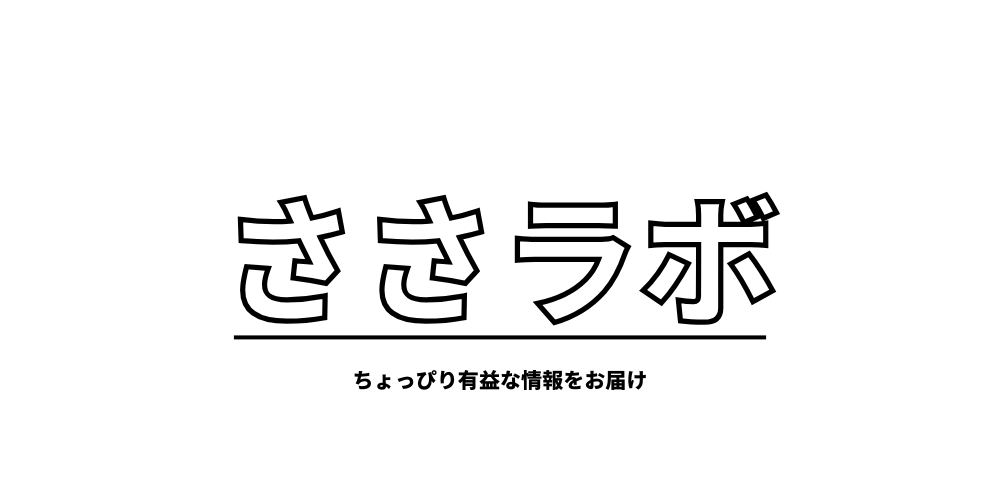
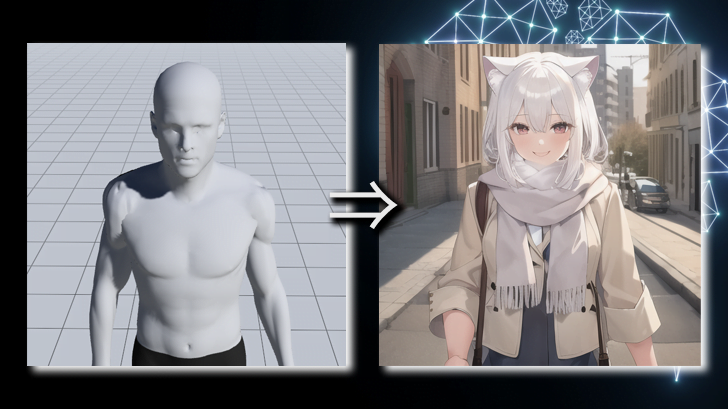
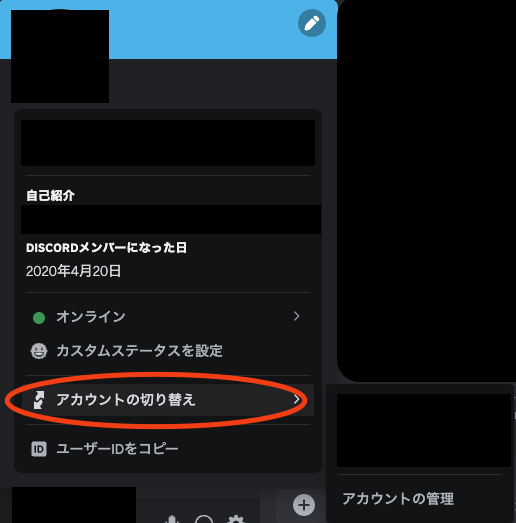

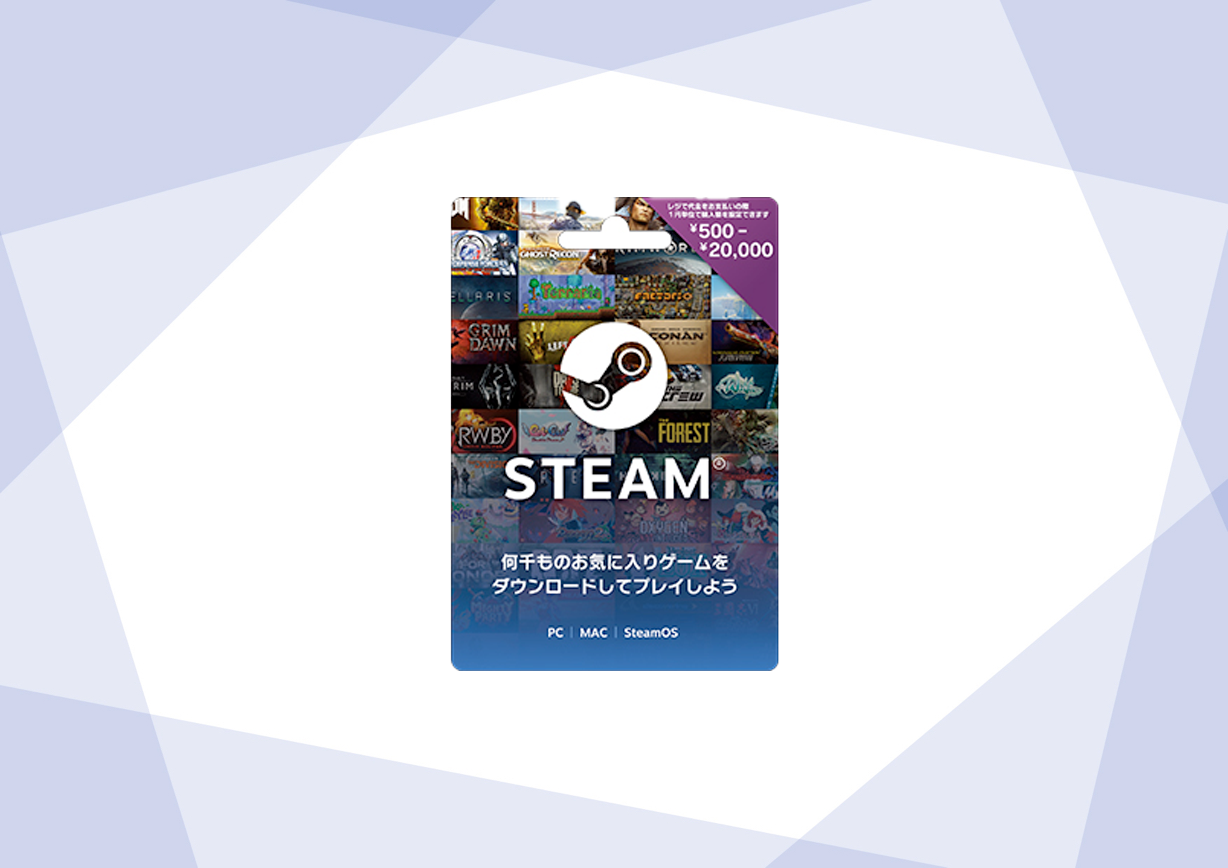

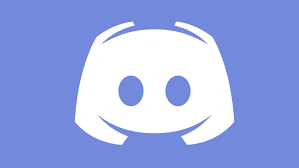









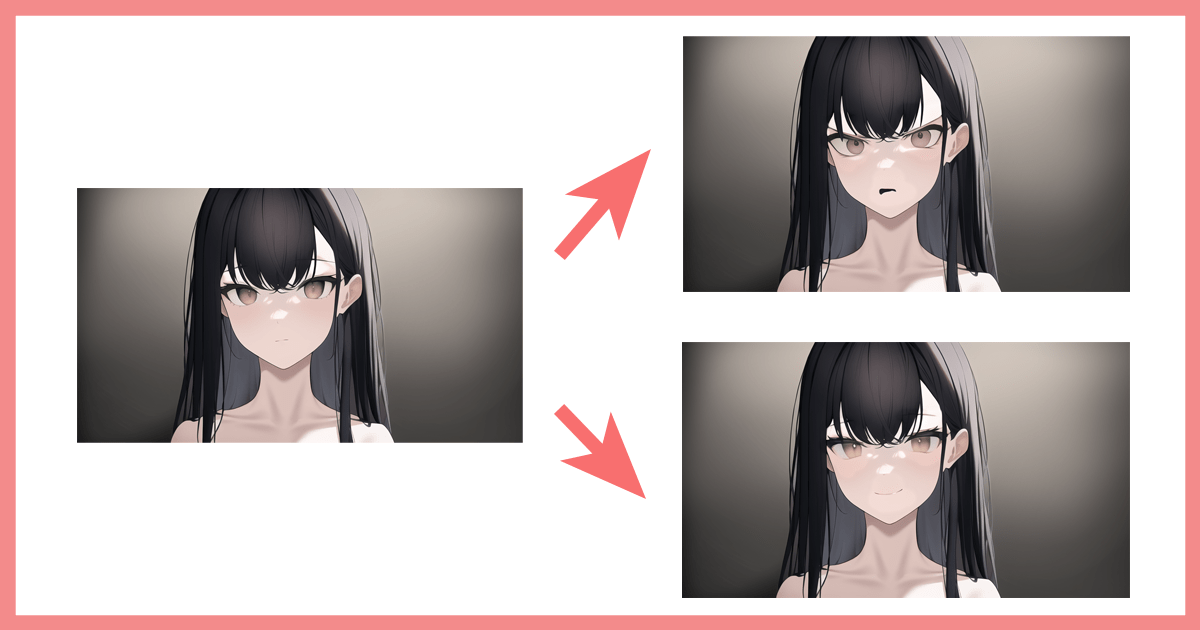




コメント